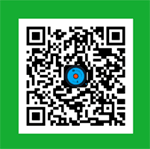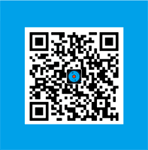如何复制 Windows 文件及目录全路径(不借助任何第三方软件)
Posted by Admin L in Windows & PC Software on 10-05-2012. Tags: Windows 使用经验
作者:牧山道人
原文地址:https://www.seeksunslowly.com/copy-windows-file-folder-full-path-sc
转载请注明出处,谢谢。
_____________________________________
今天本道给大家讲个很常用的 Windows 使用技巧,相信大多数人是用得上的!
不管出于什么目的,我们要做的事就是拷贝 Windows 文件或目录的完整路径。
好,先看看当你不懂这个技巧时的做法:
假如我们要复制出 C:\Program Files (x86) 下 Windows Mail 目录全路径,如下图:
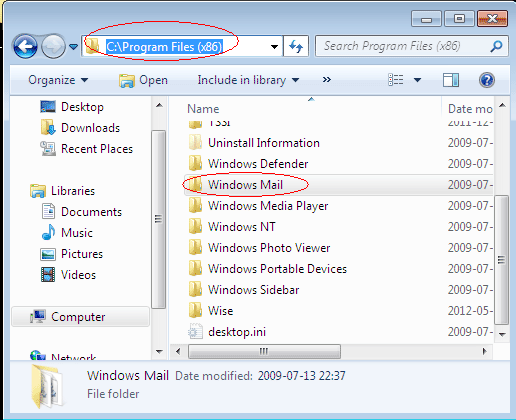
右击选属性都不用考虑了,本道直接给出不知此技巧时的最简方法:
- 点击地址栏,按[Ctrl+C],拷贝下 Windows Mail 的路径(点地址栏会自动全选)。
- 按[Win+R],输入 notepad,回车打开记事本,按[Ctrl+V],将刚才拷贝的路径粘贴进去。
- 回到资源管理器,选中 Windows Mail 文件夹,按[F2],再按[Ctrl+C],拷贝出资源名称。
- 切换到记事本,在刚才的路径末尾输入 \,再按[Ctrl+V],将 Windows Mail 字样粘贴进去。
- 按[Ctrl+A],全选记事本中的文字,再按[Ctrl+C],好,恭喜,此时你已经得到了 Windows Mail 的全路径。
注:拷贝文件全路径的作法相同。
对于一个 Windows 熟手,以上操作应该可以在一分钟内完成,对新手或一般 Windows 用户,可能需要耗费数分钟时间。那的确是相当的繁琐,有没有简单方法,有!
以下内容是本文的核心,请看官注意了:
1、Windows 的“运行”对话框支持拖放,可以使这个工作变得异常简单:
按[Win+R]打开“运行”对话框,将需要拷贝的目录或文件拖上去即可获得文件或目录全路径。
需要注意:拖放前先删掉“运行”对话框中的旧内容;该方法在 Windows XP 及 Windows 7 上皆通用;缺点是一次只能拷贝一个资源的全路径。
2、第二种方法比较强悍,但只针对 Windows 7(Vista 应该也支持,有兴趣自己试试):
选中需要拷贝全路径的资源(目录或文件),按住[Shift]键,右击之,点“拷贝为路径”即可(翻译可能不准,本道使用英文版系统),如下图:
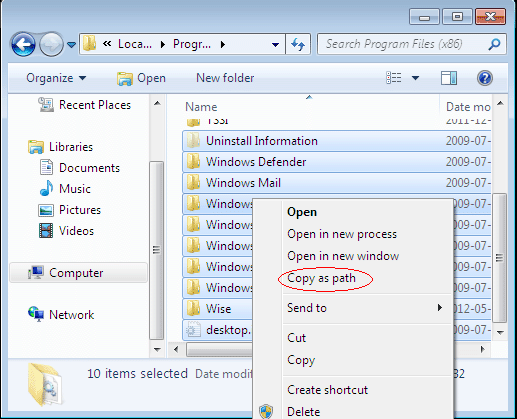
需要验证一下吗?打开记本事,按[Ctrl+V],结果出来了,如下:
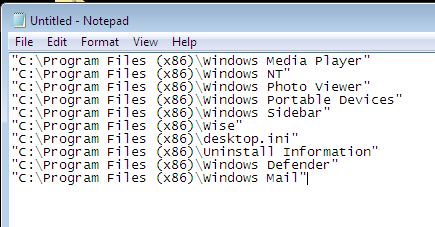
可能你说我不要双引号种猫办,简单啊,在记事本里按[Ctrl+H],把”替换为空白即可。
总结一下:
方法一:将资源拖到“运行”对话框。缺点:只支持单个文件或目录的全路径拷贝;优点:Windows XP 及 Windows 7 通用。
方法二:[Shift] + 右击资源并点击“拷贝为路径”。缺点:只有 Windows 7(Vista 可能也行)提供;优点:支持批量拷贝(即一次拷贝多个目录/文件的全路径)。
P.S. 该二方法皆不使用任何第三方软件,懂此技巧,建议您可以卸载掉相关软件了……